Reklamy w TikTok
Konta TikTok
Zarządzanie kontami z Business Center
Platformy partnera e-commerce TikTok
Utwórz kampanię
Utwórz grupę reklam
Utwórz reklamę
Zarządzaj reklamami
Tworzenie reklam w innych narzędziach TikTok
Cele z zakresu rozważania zakupu
Promocja aplikacji
Pozyskiwanie potencjalnych klientów
Sprzedaż
- Cel Sprzedaż produktów
- Konfiguracja katalogu
- Reklamy katalogowe
- Reklamy TikTok Shop
- Reklamy z zakupem w filmie (na potrzeby TikTok Shop)
- Reklamy z zakupem LIVE
- Reklamy z zakupem produktu
- Kreacje powiązane ze sklepem
- Store Promotion Ads
- Tokopedia Ads
- Konwersje sieciowe
- Optymalizacja sieciowa oparta na wartości
Film na kanale
Interaktywna reklama na kanale
Umiejscowienie poza kanałem
Interaktywne udoskonalenia
Branżowe rozwiązania reklamowe
Optymalizacja aukcji reklam
Optymalizacja kreacji
Partnerstwa w kwestii kreacji
Kampanii Smart+
Pomiar aplikacji
Konwersje offline
Pomiar sieciowy
Obserwacje i zgłaszanie
Pomiar reklam sklepu
Opcje rozliczenia
Zarządzanie rozliczeniami
Promocje, środki reklamowe i kupony
Rozwiązywanie problemów z płatnościami i rozliczeniami
Zasady zamieszczania reklam
Polityki prywatności i zasady ochrony prywatności
Branżowe rozwiązania reklamowe
Godziny seansów
E-commerce
Reklamy motoryzacyjne
-
- Informacje na temat reklam motoryzacyjnych
- Jak skonfigurować kampanię reklam motoryzacyjnych
- Najlepsze praktyki dotyczące reklam motoryzacyjnych
- Jak skonfigurować sygnały dla reklam motoryzacyjnych
- Dostępne parametry dla reklam motoryzacyjnych
- Jak utworzyć katalog reklam motoryzacyjnych
- Dostępne pola dla katalogów modeli reklam motoryzacyjnych
- Dostępne pola dla katalogów asortymentu reklam motoryzacyjnych
- Specyfikacje dotyczące kreacji reklam motoryzacyjnych
- Informacje na temat reklam motoryzacyjnych Smart+
- Jak utworzyć reklamy motoryzacyjne Smart+
-
- Formaty reklam /
- Branżowe rozwiązania reklamowe /
- Reklamy motoryzacyjne /
Jak skonfigurować kampanię reklam motoryzacyjnych
Reklamy motoryzacyjne wykorzystują Twój katalog oraz sygnały, takie jak nowe parametry zdarzeń w witrynie internetowej poświęconej motoryzacji, aby zapewnić użytkownikom dynamiczne doświadczenie na podstawie ich zaobserwowanych preferencji.
Zanim zaczniesz:
Najpierw musisz skonfigurować sygnały i katalog.
Wskazówki dotyczące tworzenia kampanii znajdziesz w naszych najlepszych praktykach dotyczących reklam motoryzacyjnych.
Jak skonfigurować kampanię reklam motoryzacyjnych
Zaloguj się do TikTok Ads Manager i wybierz Utwórz reklamę.
Wybierz opcję Pozyskiwanie potencjalnych klientów jako swój cel reklamowy, a następnie włącz przełącznik Reklamy motoryzacyjne.
Skonfiguruj dodatkowe ustawienia dla swojej kampanii, takie jak specjalne kategorie reklam, optymalizacja budżetu na poziomie kampanii lub budżet kampanii. Uwaga: jeśli promocje motoryzacyjne wymagają środków, wybierz opcję Kredyt w sekcji specjalnych kategorii reklam.
Kliknij opcję Kontynuuj, aby edytować ustawienia grupy reklam.
Skonfiguruj nazwę grupy reklam.
Wybierz swój katalog. Uwaga: lokalizacje asortymentu w Twoim katalogu określą, jaki kraj możesz targetować. Na przykład, jeśli cały Twój asortyment jest zlokalizowany w Kanadzie, można targetować tylko Kanadę.
Wybierz swój piksel i zdarzenie z zakresu optymalizacji.
Wybierz swoje targetowanie. Uwaga: opcje targetowania w przypadku specjalnych kategorii reklam mogą być ograniczone.
Określ budżet.
Wybierz rodzaj optymalizacji i ustawienia atrybucji.
Kliknij opcję Dalej, aby edytować ustawienia reklamy.
Nazwij reklamę.
Jeśli korzystasz z reklam Spark, autoryzuj swój film. Uwaga: w tej chwili reklamy Spark umożliwiają promowanie wyłącznie filmów i nie mają dostępu do karuzeli katalogów. W przypadku karuzeli użyj niestandardowej tożsamości.
Jeśli nie korzystasz z reklam Spark, wybierz niestandardową tożsamość.
Zapoznaj się ze specyfikacjami kreacji, aby poznać wymiary filmów i sprawdzić bezpieczne strefy.
Produkty możesz wybierać na trzy sposoby: Konkretne produkty, Wszystkie produktylub Zestawy produktów.
Wybór metody Konkretne produkty pozwala na dodanie do 20 produktów w jednej kreacji (zarówno dla formatu wideo, jak i karuzeli), a następnie ich przeciągnięcie, aby ręcznie ustawić kolejność. Uwaga: aby osiągnąć najlepsze wyniki, zalecamy użycie dynamicznego rankingu.
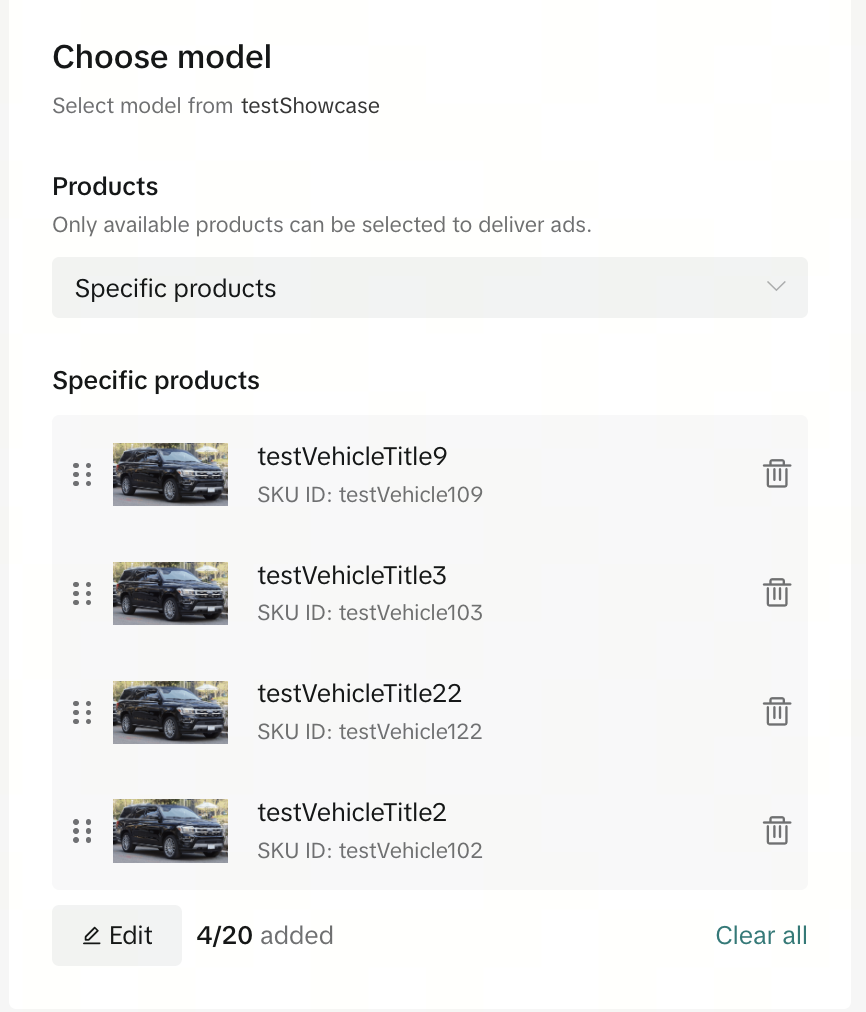
16. (W przypadku formatu wideo) Dodaj kreację filmu, podpis i wezwanie do działania.
17. (W przypadku formatu wideo) Utwórz własny szablon Karty asortymentu. Do promocji filmu wymagana będzie karta asortymentu, która przeniesie użytkowników na stronę asortymentu. Musisz wykonać ten krok przed uruchomieniem reklam wideo. Po utworzeniu karty możesz uzyskać do niej dostęp ponownie na cele przyszłych reklam. Obrazy na karcie asortymentu muszą mieć proporcje 4:3 (preferowane 800×600). Uwaga: możesz określić, które pola produktu mają wyświetlać się na karcie zasobów.
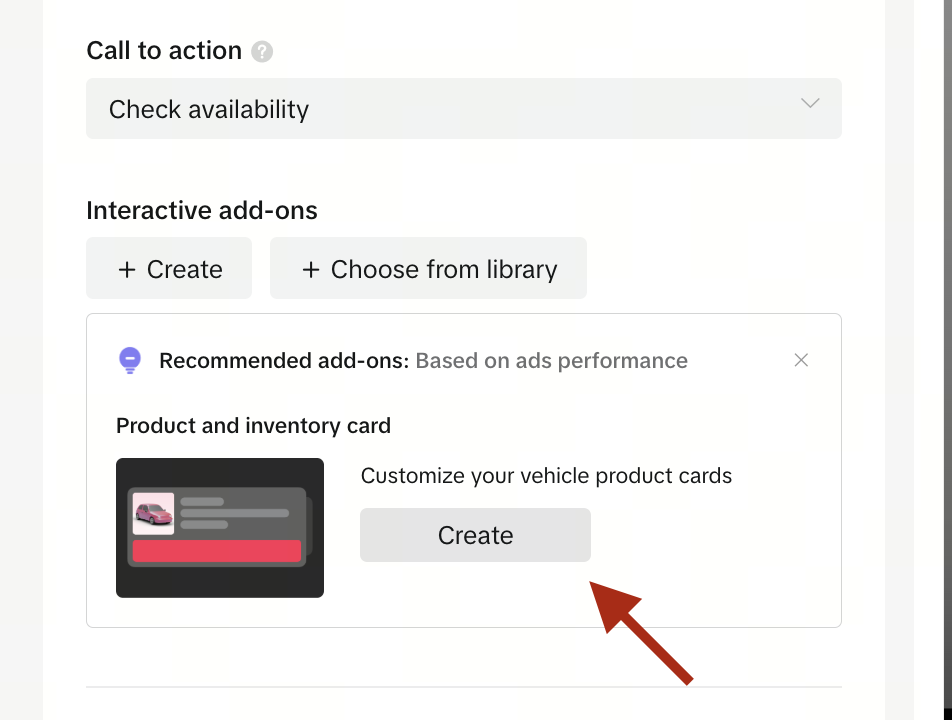
18. (W przypadku formatu karuzeli) Karuzela automatycznie pobierze zdjęcia z pola image_link Twojego katalogu. Możesz określić, które informacje o produkcie mają wyświetlać się użytkownikom. Zazwyczaj użytkownikowi wyświetlanych jest łącznie około 4 slajdów przed kartą końcową.
19. (W przypadku formatu karuzeli) Dodaj kartę końcową, muzykę i podpis.
20. Karta końcowa wyświetlana jest na końcu karuzeli i powinna kierować użytkowników do strony katalogu asortymentu.
21. Rozdzielczość powinna wynosić 1200×628 pikseli, 640×640 piksele lub 720×1080 pikseli.
22. Wybierz miejsce docelowe, do którego chcesz kierować użytkowników. Możesz użyć adresu URL witryny internetowej lub strony Asortymentu pojazdów. Wskazówka: zalecamy wybór adresu URL i włączenie opcji automatycznego dodawania parametrów URL.
23. Wybierz opcję Prześlij, aby zakończyć tworzenie kampanii.
